Exness Înregistrare - Exness Romania - Exness România
Pentru a începe tranzacționarea pe Exness, va trebui să vă înregistrați și să vă verificați contul. Acest proces asigură securitatea fondurilor dumneavoastră și conformitatea cu standardele de reglementare.
În acest ghid, vă vom ghida prin pașii pentru a vă înregistra și a verifica contul Exness, ajutându-vă să începeți călătoria dvs. de tranzacționare eficient și sigur.
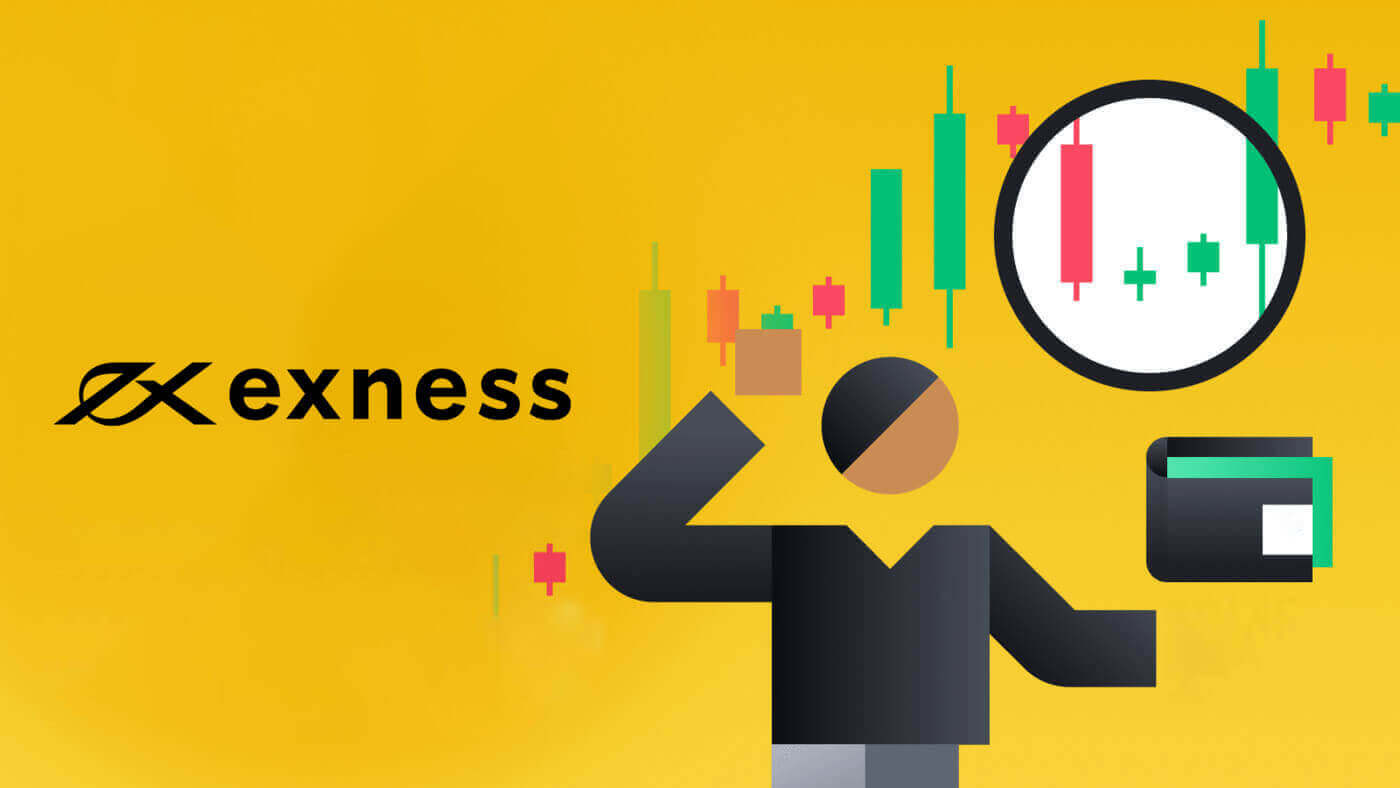
Cum să înregistrezi un cont pe Exness
Cum se înregistrează un cont Exness [Web]
Cum se înregistrează un cont
1. Pentru a înregistra un cont la Exness, vizitați site-ul nostru web și faceți clic pe butonul „Deschidere cont” din colțul din dreapta sus al site-ului.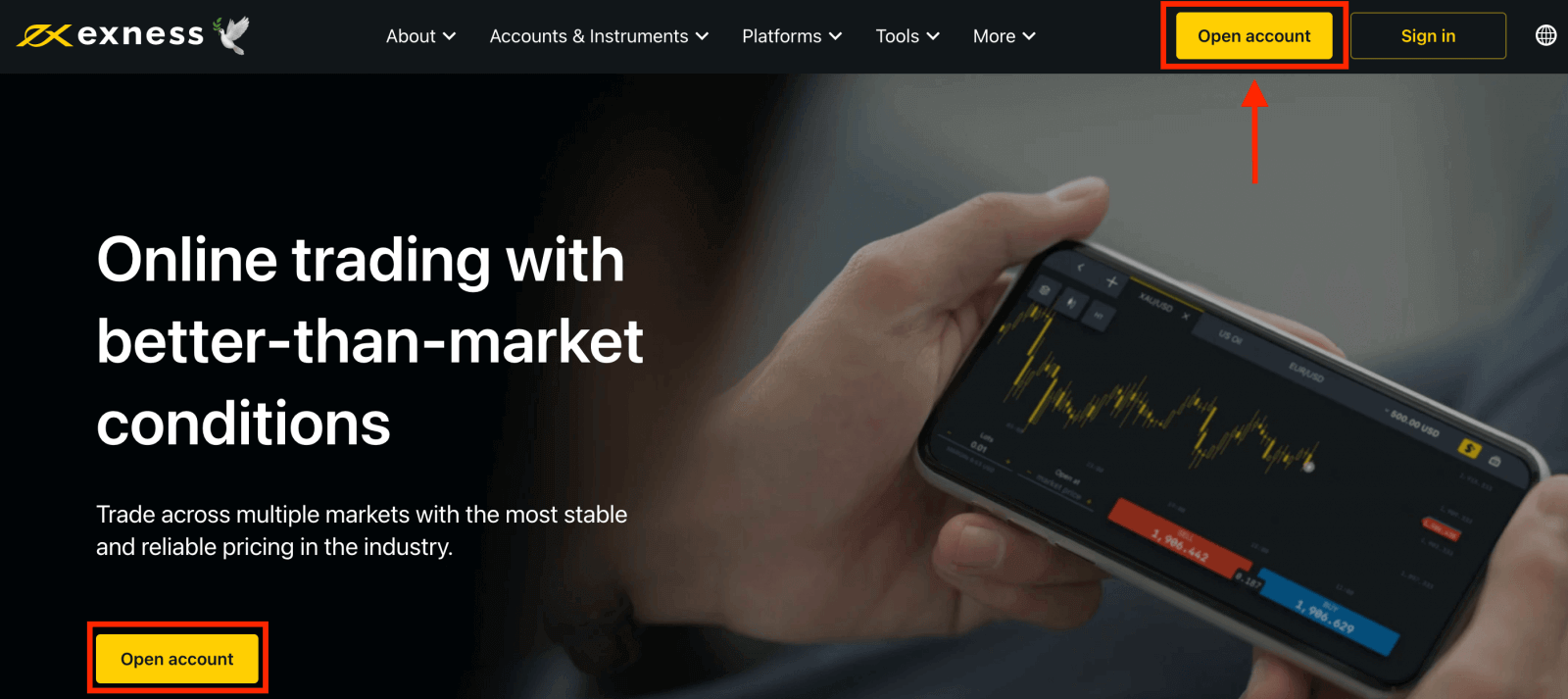
2. În pagina de înregistrare, efectuați următoarele acțiuni:
- Selectați țara de reședință ; acest lucru nu poate fi modificat și va dicta ce servicii de plată sunt disponibile pentru dvs.
- Introdu adresa ta de e-mail .
- Creați o parolă pentru contul dvs. Exness urmând instrucțiunile afișate.
- Introduceți un cod de partener (opțional), care vă va conecta contul Exness la un partener din programul Exness Partnership .
- Notă : în cazul unui cod de partener nevalid, acest câmp de introducere va fi șters, astfel încât să puteți încerca din nou.
- Bifați căsuța care declară că nu sunteți cetățean sau rezident al SUA, dacă acest lucru este valabil pentru dvs.
- Faceți clic pe Continuare după ce ați furnizat toate informațiile necesare.
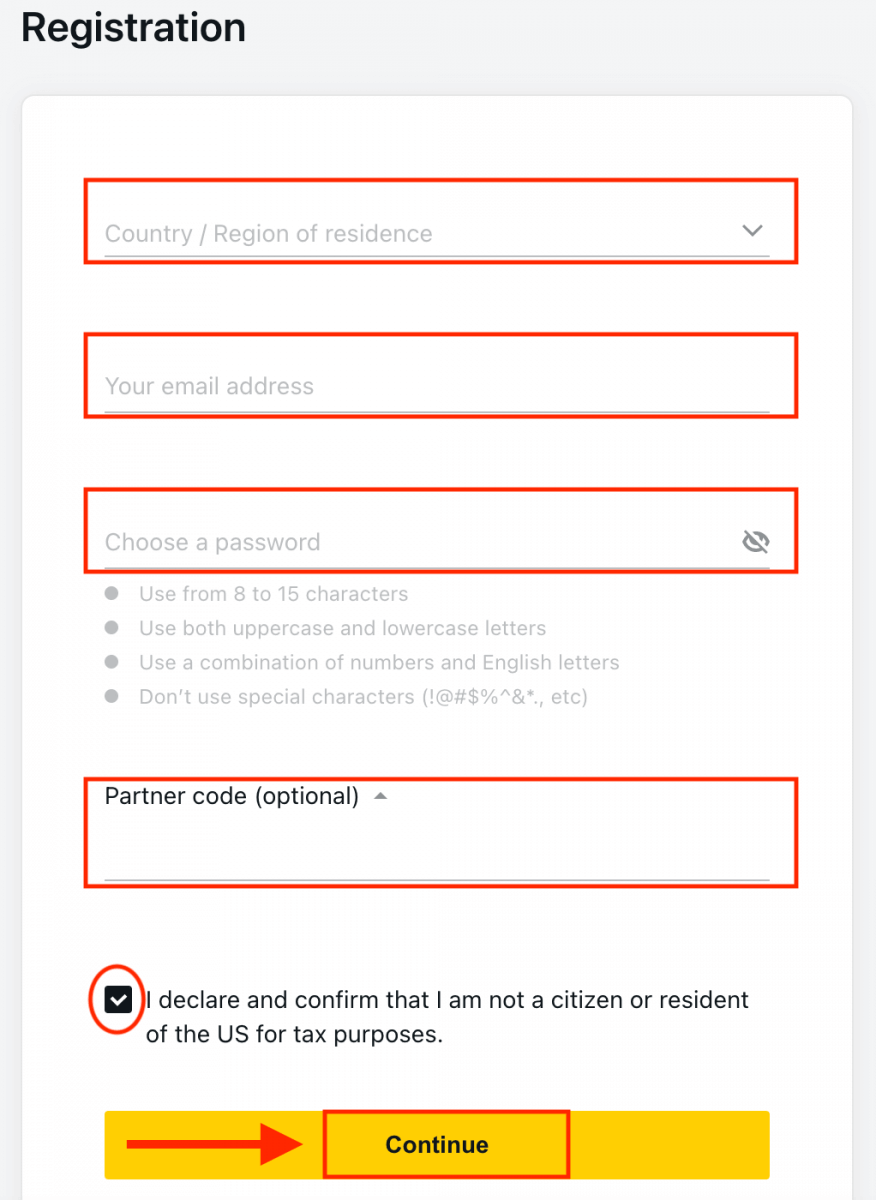
3. Felicitări, ați înregistrat cu succes un nou cont Exness și veți fi dus la Exness Terminal. Faceți clic pe butonul „ Cont Demo ” pentru a tranzacționa cu contul Demo.
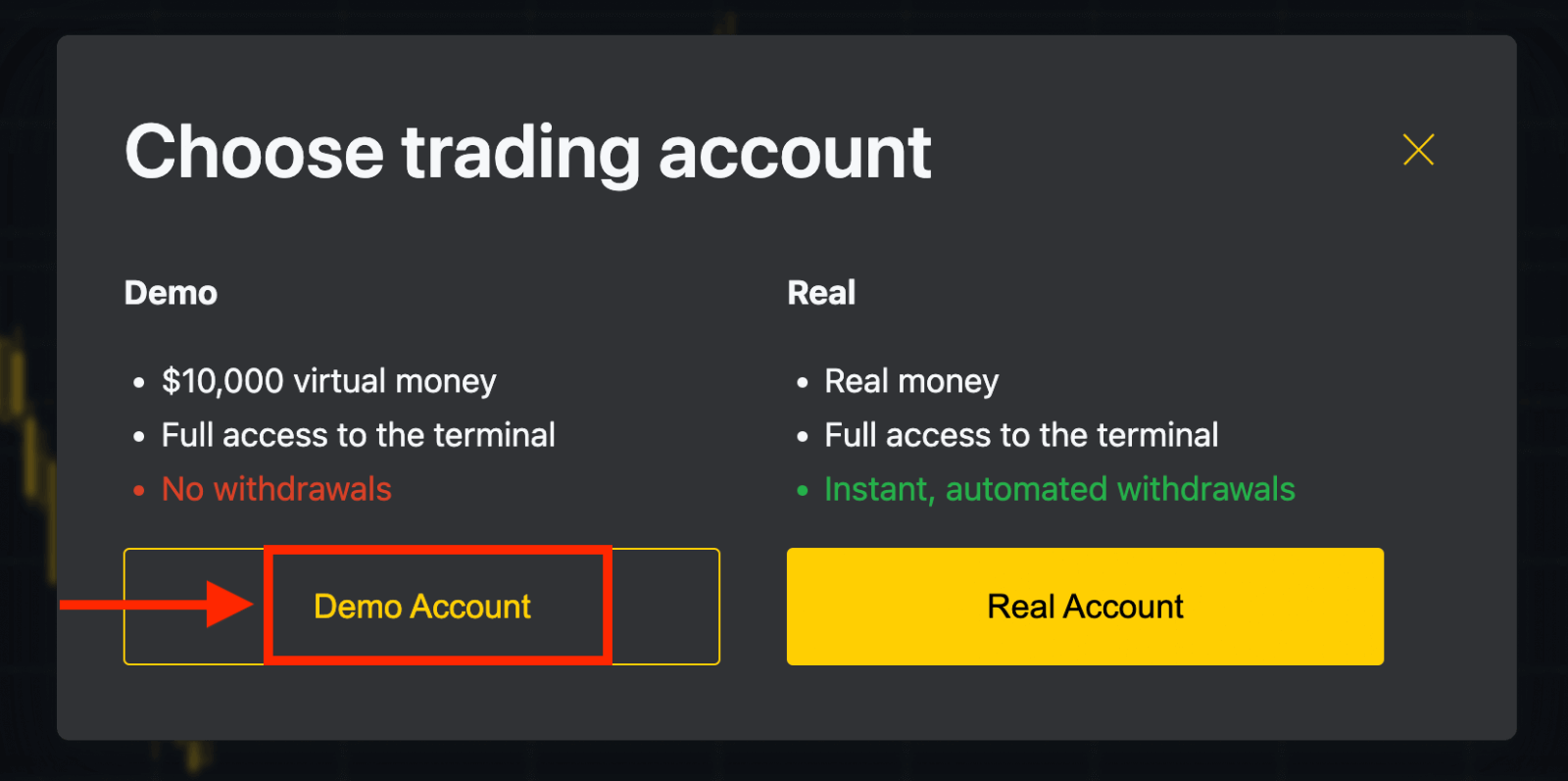
Acum nu aveți nevoie de nicio înregistrare pentru a deschide un cont demo. 10.000 USD într-un cont Demo vă permite să exersați gratuit atât cât aveți nevoie. Folosirea unui cont Demo este o modalitate excelentă de a învăța cum să tranzacționați și să înțelegeți totul mult mai rapid, fără să vă fie teamă să vă pierdeți propriile fonduri.
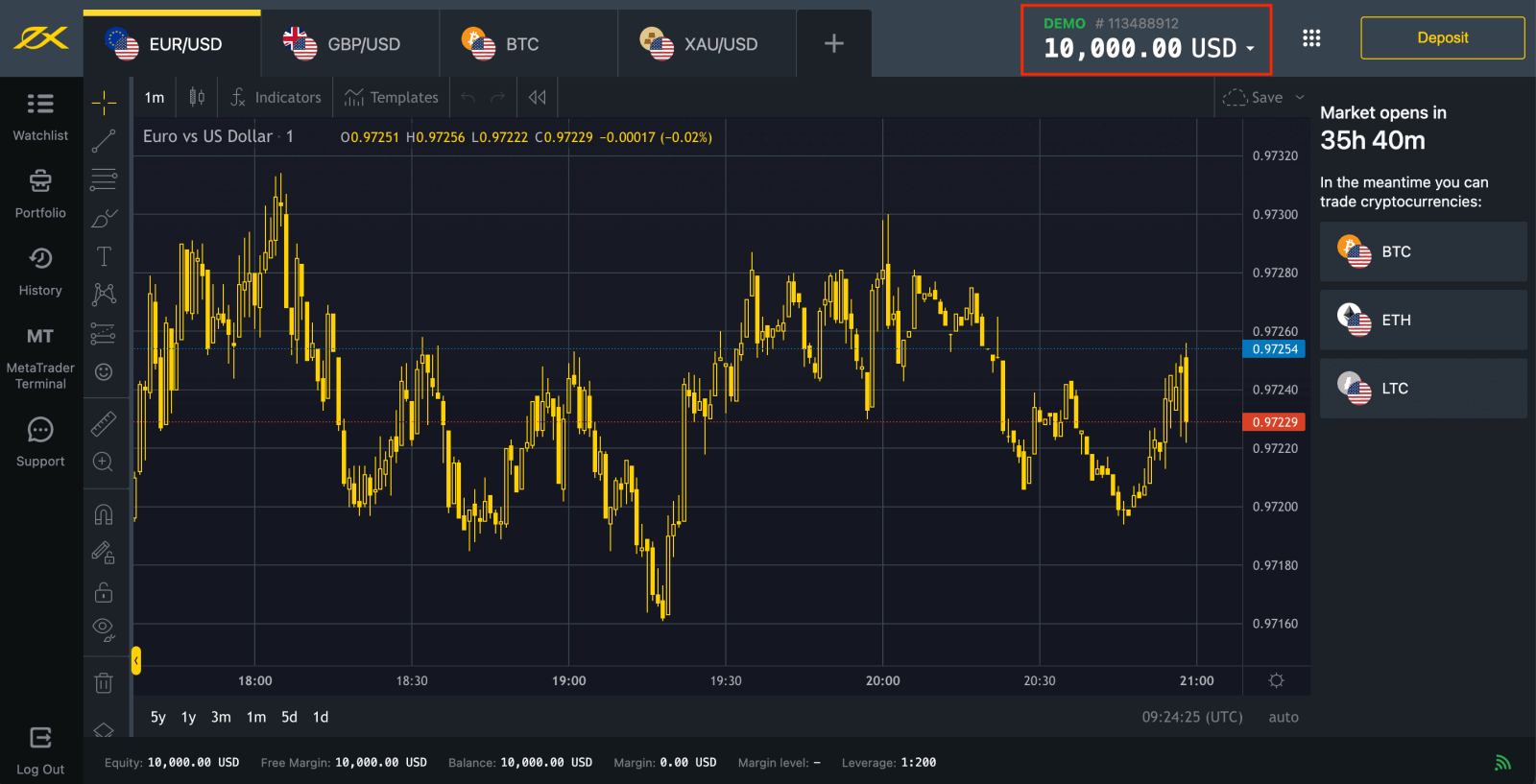
Sau faceți clic pe butonul galben „ Cont real ” pentru a tranzacționa cu un cont real.
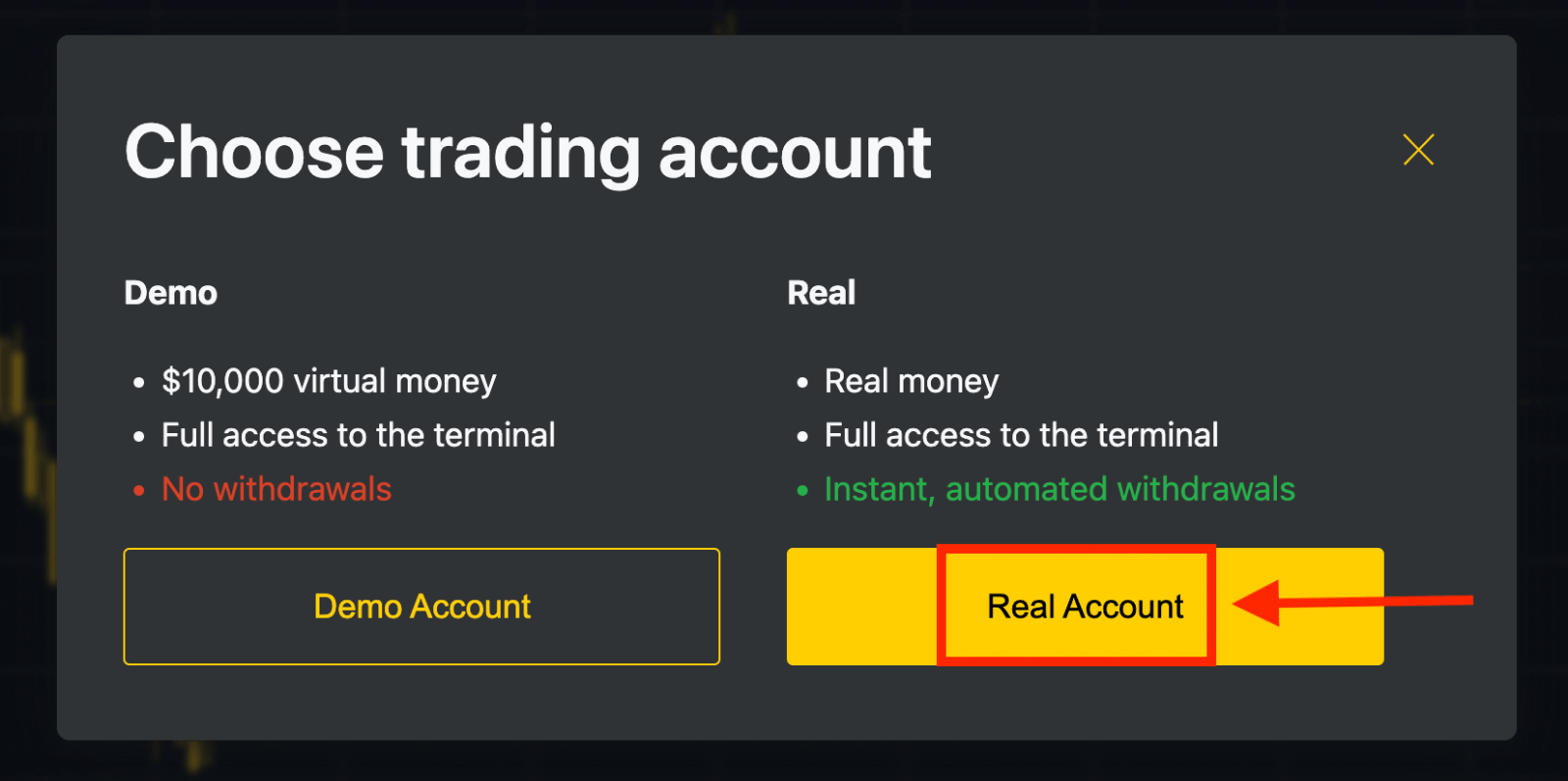

Accesați Zona personală pentru a deschide mai multe conturi de tranzacționare.
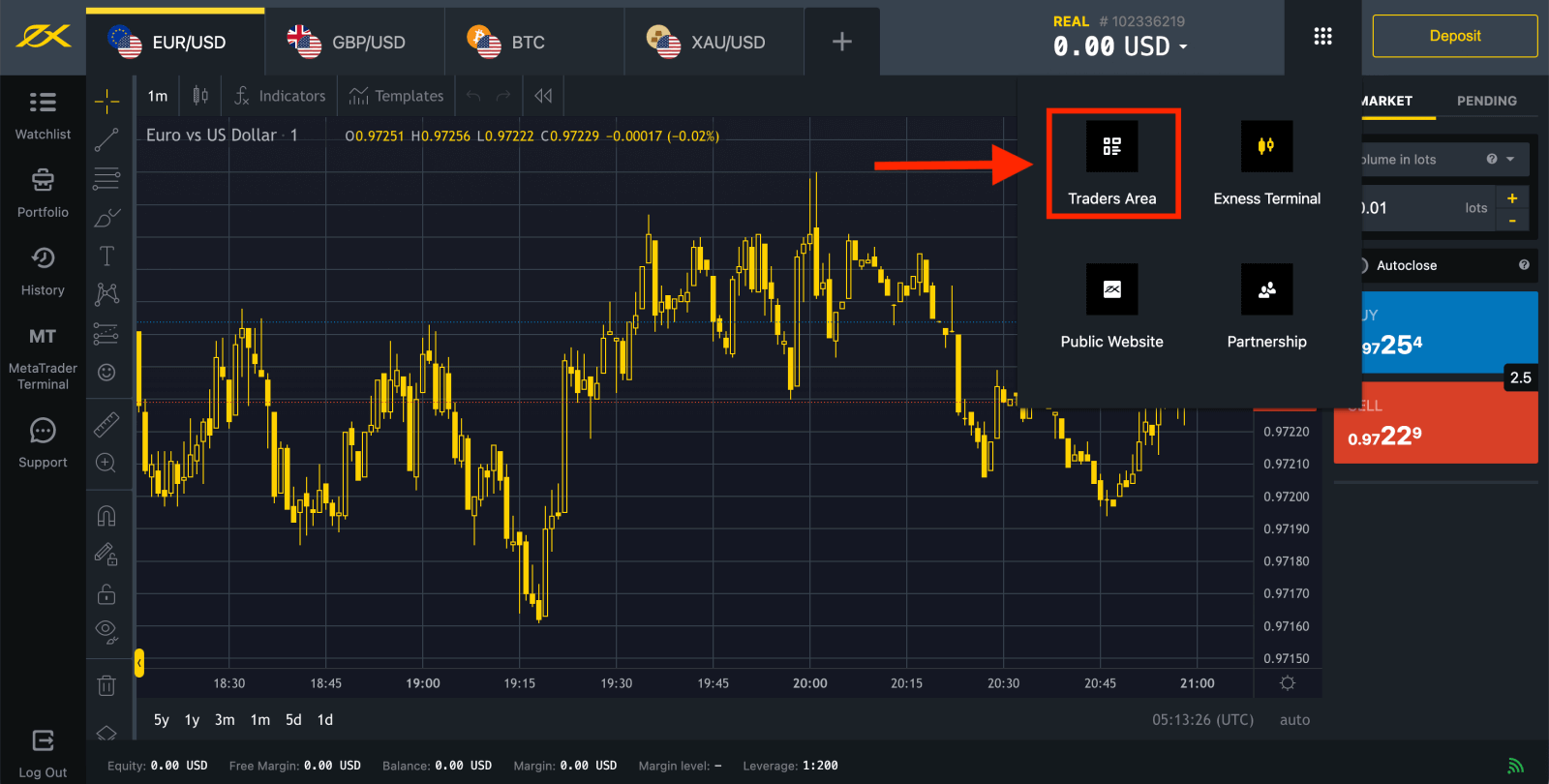
În mod implicit, un cont de tranzacționare real și un cont de tranzacționare demonstrativ (ambele pentru MT5) sunt create în noua zonă personală; dar este posibil să deschideți noi conturi de tranzacționare. 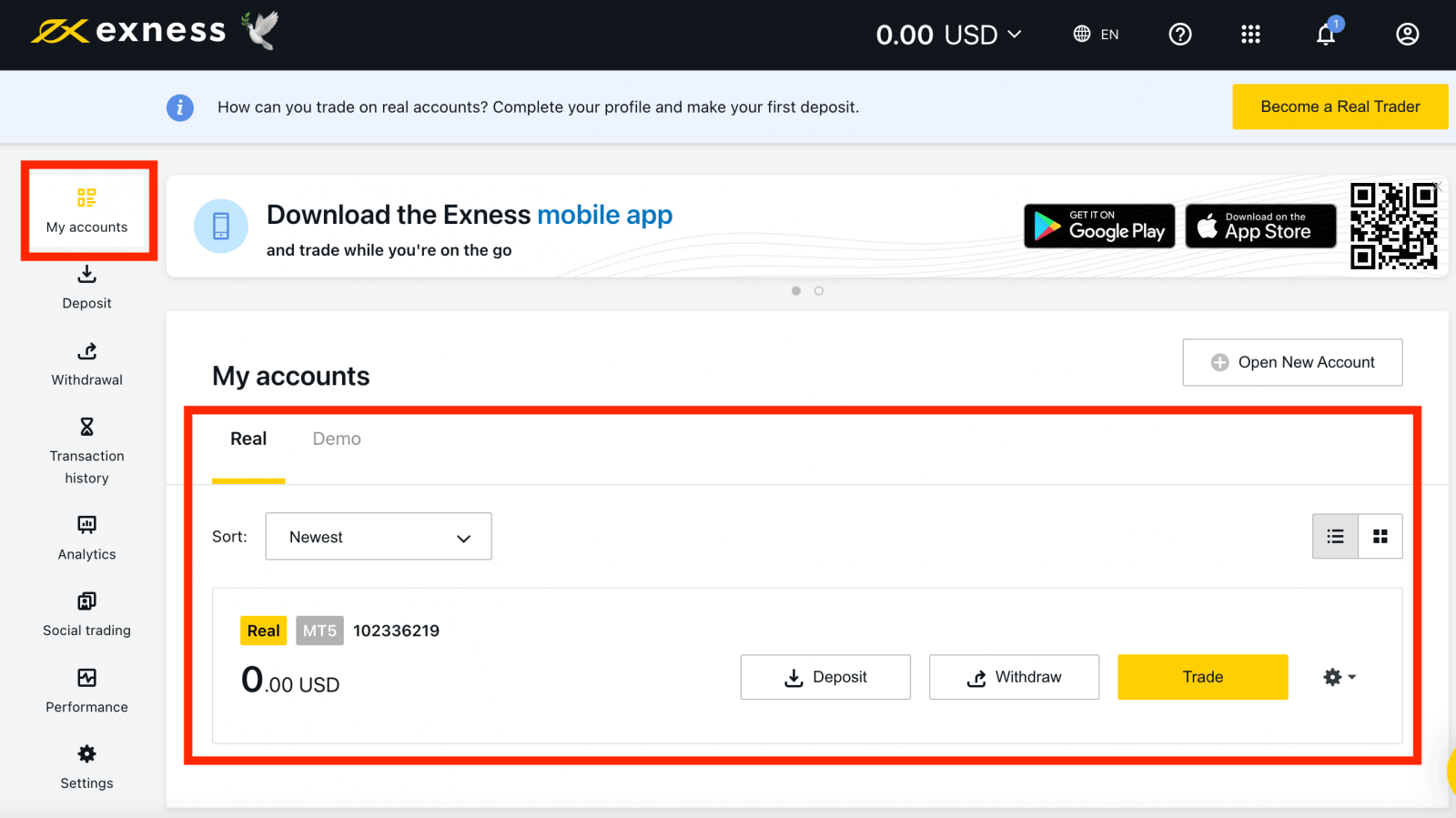
Înregistrarea la Exness se poate face oricând, chiar și chiar acum!
Odată ce v-ați înregistrat, vă recomandăm să vă verificați complet contul Exness pentru a obține acces la fiecare funcție disponibilă numai pentru zonele personale complet verificate.
Cum să creați un nou cont de tranzacționare
Creați un nou cont de tranzacționare urmând pașii de mai jos:
1. Din noua dvs. zonă personală, faceți clic pe Deschidere cont nou în zona „Conturile mele”. 
2. Alegeți dintre tipurile de conturi de tranzacționare disponibile și dacă preferați un cont real sau demo. 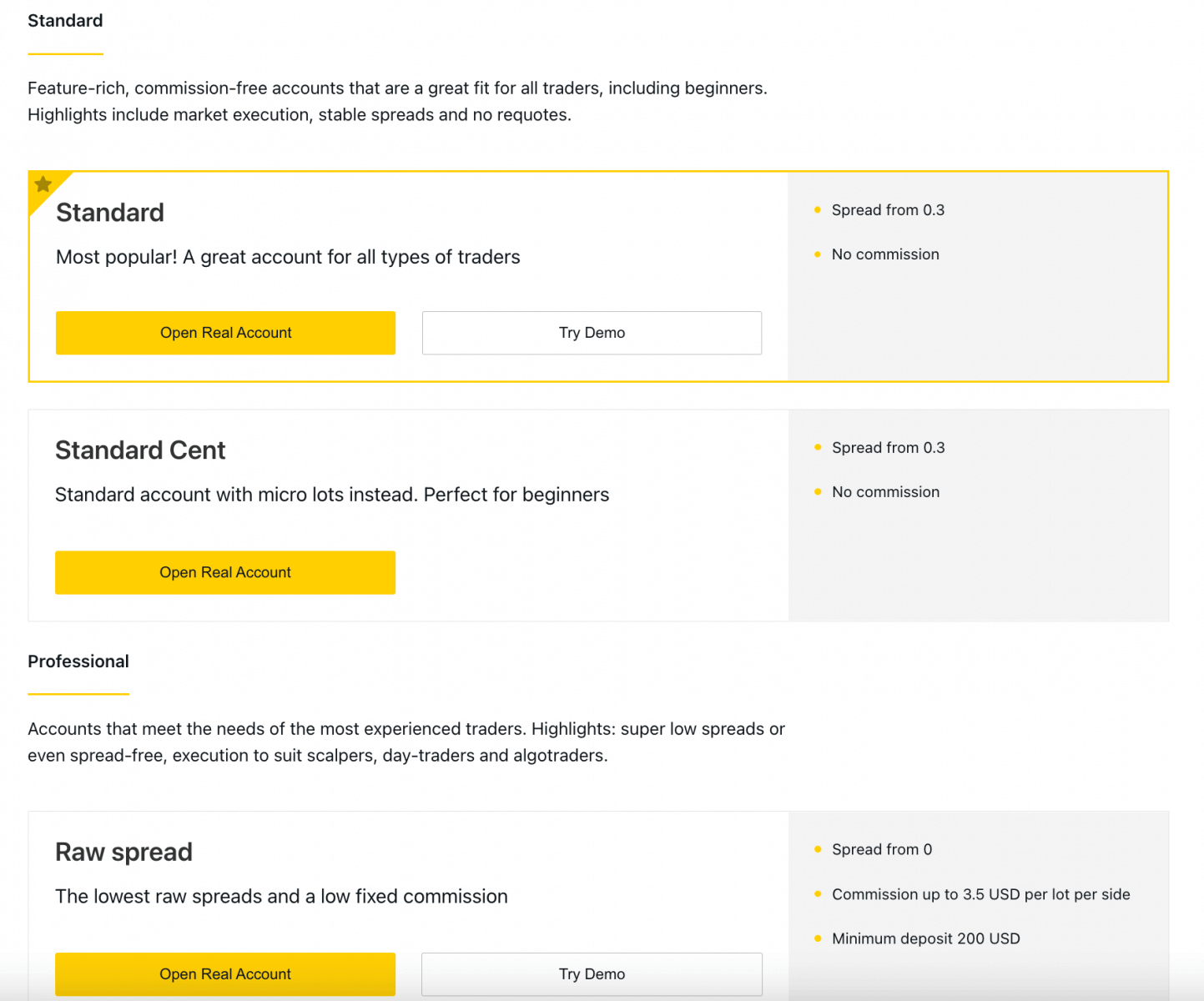
3. Următorul ecran prezintă următoarele setări:
- O altă șansă de a selecta un cont Real sau Demo .
- O alegere între terminalele de tranzacționare MT4 și MT5 .
- Setați-vă efectul de pârghie maxim.
- Alegeți moneda contului dvs. (rețineți că aceasta nu poate fi modificată pentru acest cont de tranzacționare odată setat).
- Creați o poreclă pentru acest cont de tranzacționare.
- Setați o parolă pentru contul de tranzacționare.
- Faceți clic pe Creați un cont după ce sunteți mulțumit de setările dvs.
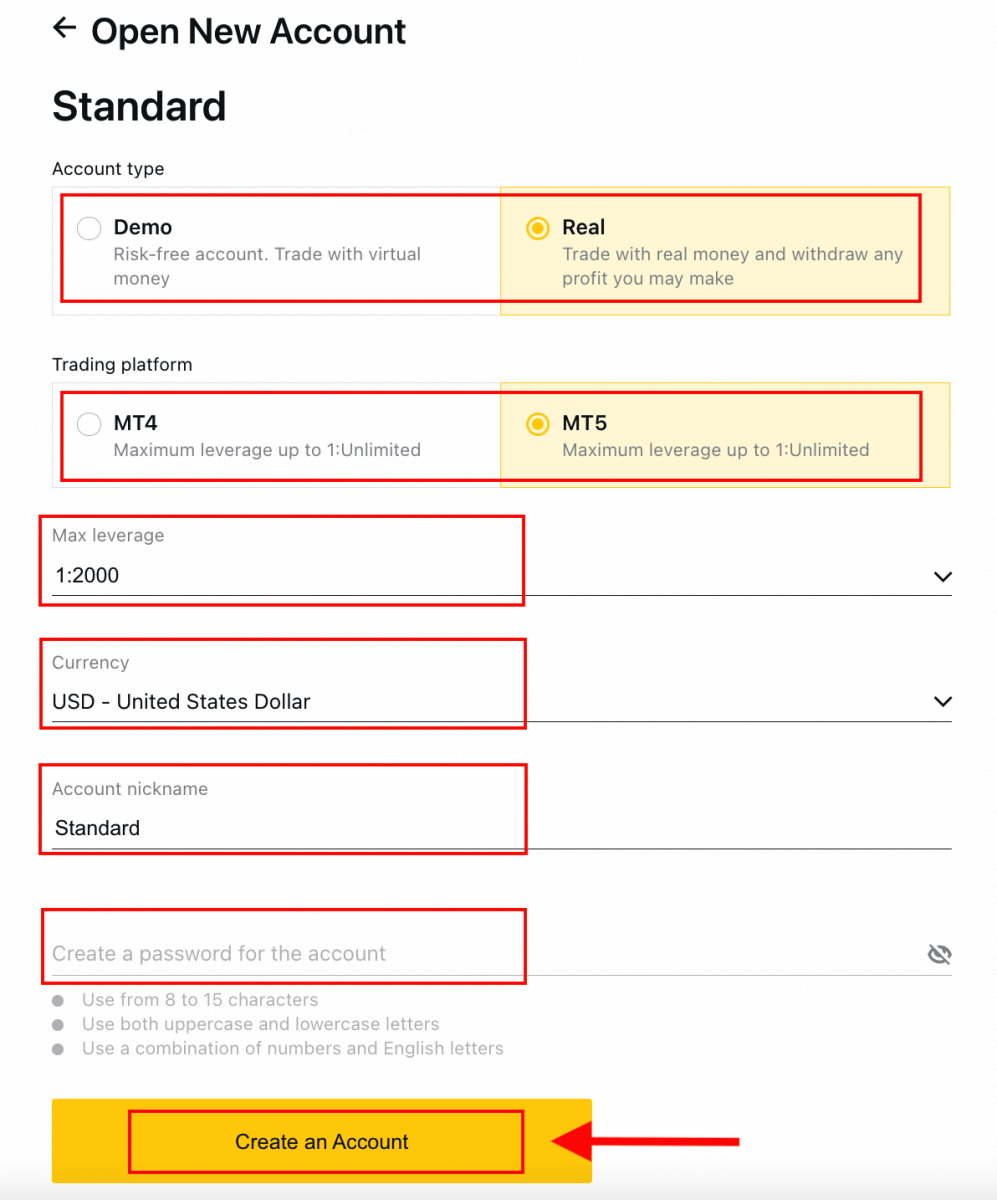
4. Noul dvs. cont de tranzacționare va apărea în fila „Conturile mele”. 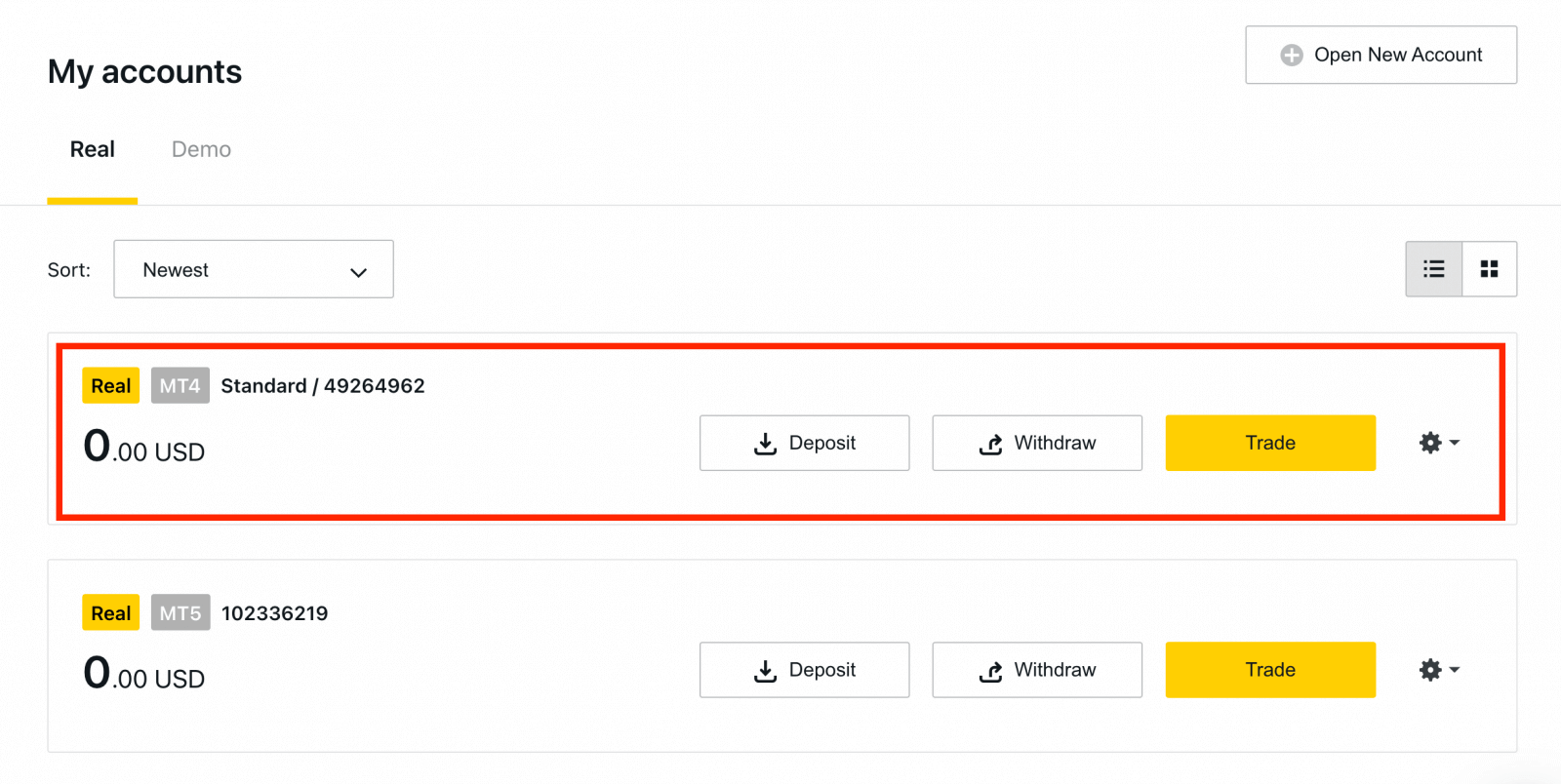
Felicitări, ați deschis un nou cont de tranzacționare.
Cum să depuneți în Exness
Cum se înregistrează contul Exness [Aplicație]
Configurați și înregistrați un cont
1. Trebuie să descărcați aplicația Exness Trader din App Store sau Google Play .2. Instalați și încărcați Exness Trader.
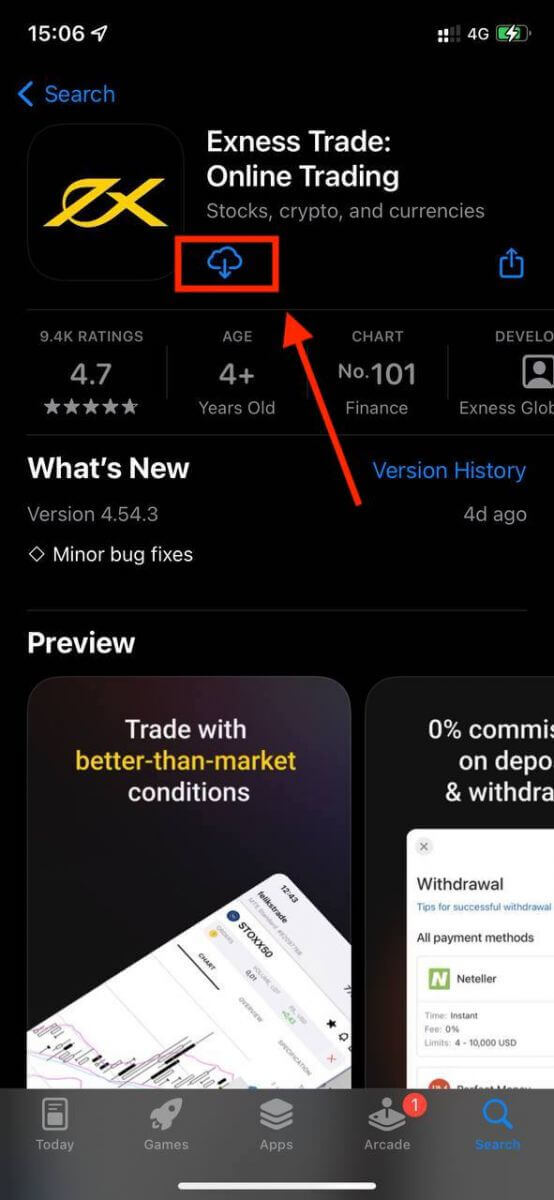
3. Atingeți Înregistrare .
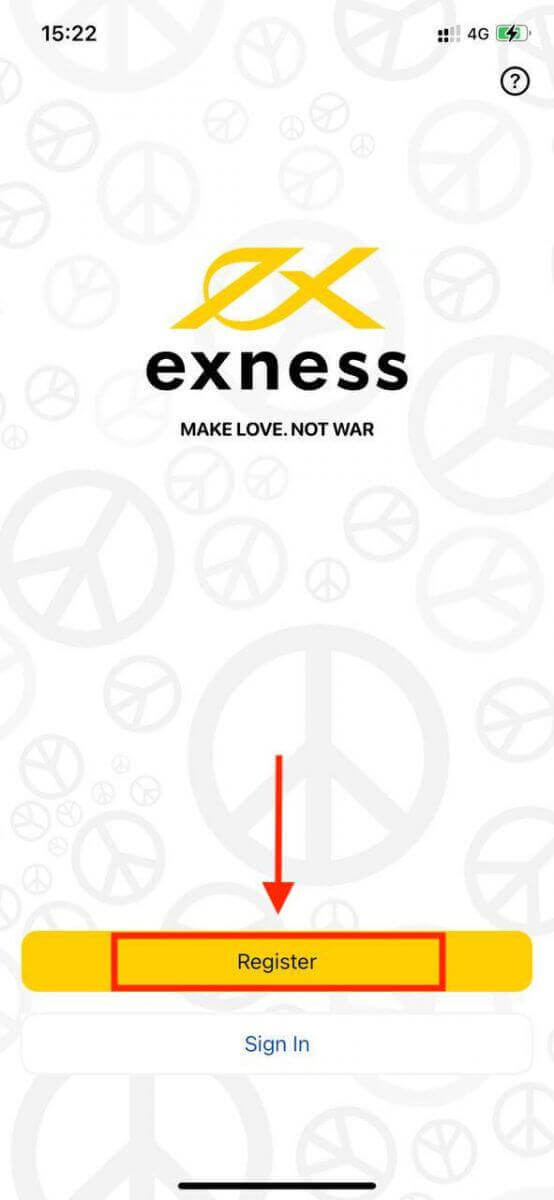
4. Atingeți Schimbare Țară/Regiune pentru a selecta țara de reședință din listă, apoi apăsați Continuare .
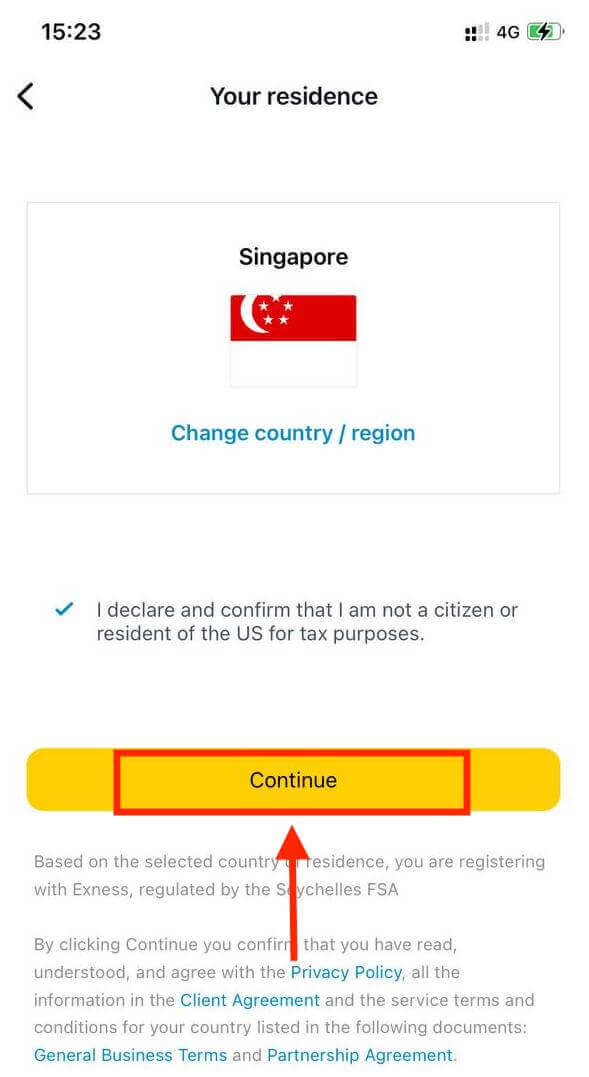
5. Introduceți adresa dvs. de e-mail și Continuați .
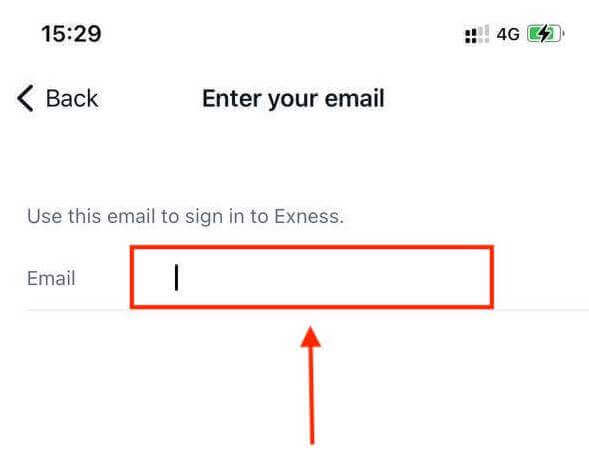
6. Creați o parolă care îndeplinește cerințele. Atingeți Continuare .
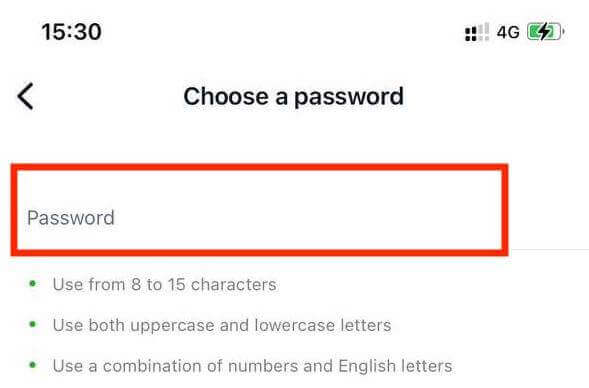
7. Furnizați numărul dvs. de telefon și atingeți Trimiteți-mi un cod .
8. Introduceți codul de verificare din 6 cifre trimis la numărul dvs. de telefon, apoi apăsați Continuare . Puteți atinge Retrimiteți-mi un cod dacă timpul expiră.
9. Creați o parolă din 6 cifre, apoi reintroduceți-l pentru a confirma. Acest lucru nu este opțional și trebuie completat înainte de a putea intra în Exness Trader.
10. Puteți configura datele biometrice atingând Permiteți dacă dispozitivul dvs. îl acceptă sau puteți sări peste acest pas atingând Nu acum .
11. Va fi prezentat ecranul de depunere, dar puteți apăsa înapoi pentru a reveni la zona principală a aplicației.
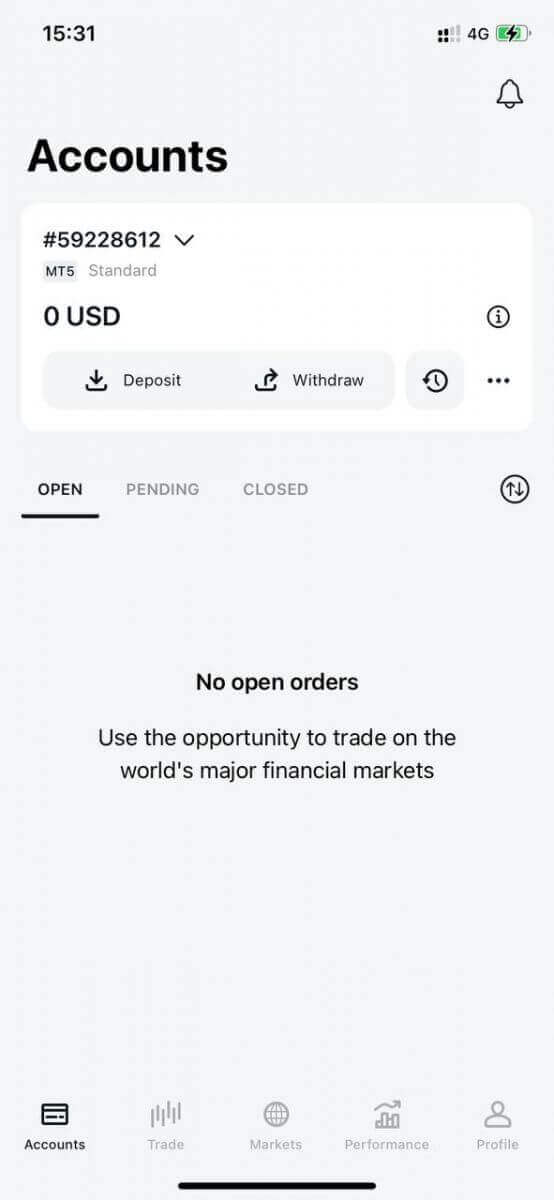
Felicitări, Exness Trader este configurat și gata de utilizare.
La înregistrare, se creează un cont demo (cu fonduri virtuale de 10 000 USD) pentru a practica tranzacționarea. Nu trebuie să-ți cheltuiești banii pe tranzacționare imediat. Oferim conturi demonstrative de practică, care vă vor permite să testați investițiile cu bani virtuali folosind datele reale ale pieței.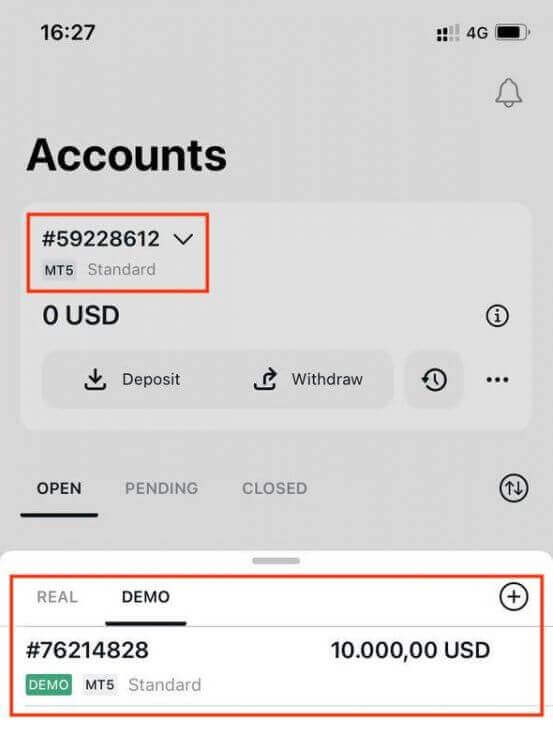
Împreună cu un cont demo, un cont real este, de asemenea, creat pentru tine la înregistrare.
Cum să creați un nou cont de tranzacționare
Odată ce v-ați înregistrat zona personală, permiteți-ne să vă expunem cum să creați un cont în aplicația Exness Trader. 1. Atingeți meniul derulant din fila Conturi de pe ecranul principal.
2. Faceți clic pe semnul plus din partea dreaptă și selectați Cont real nou sau Cont Demo nou .
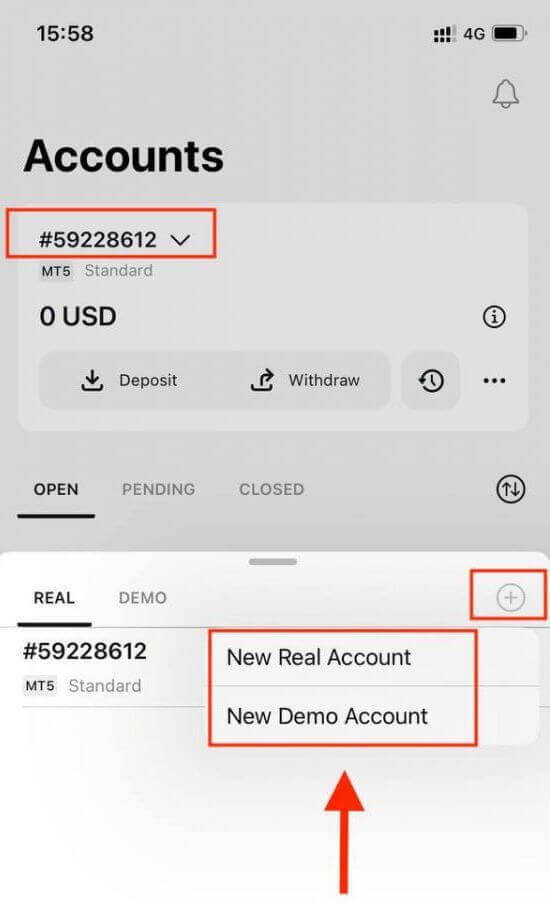
3. Alegeți tipul de cont preferat în câmpurile MetaTrader 5 și MetaTrader 4 .
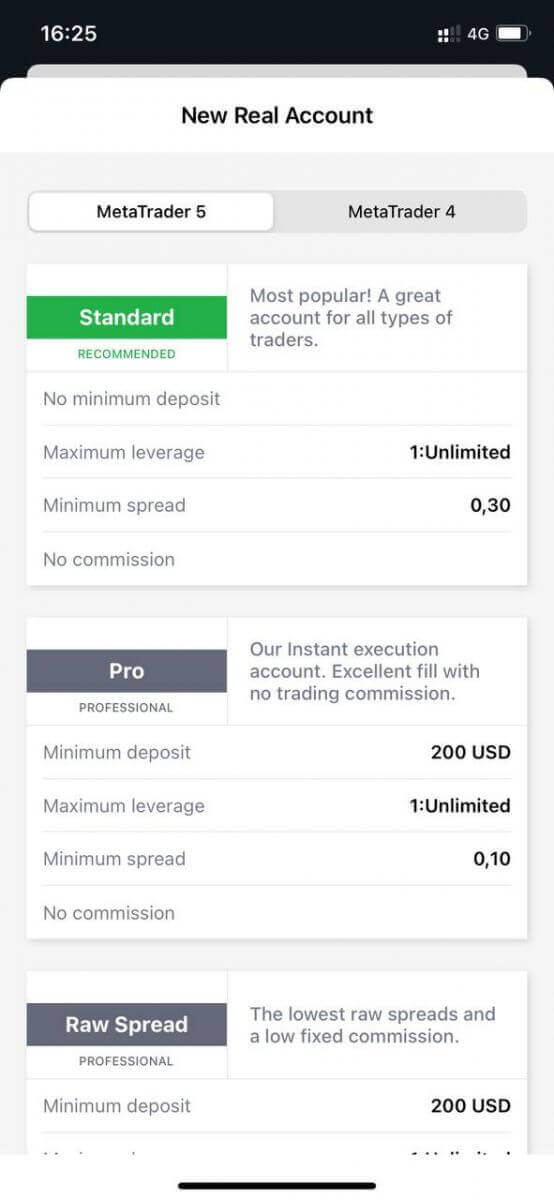
4. Setați moneda contului , efectul de levier și introduceți porecla contului . Atingeți Continuare .
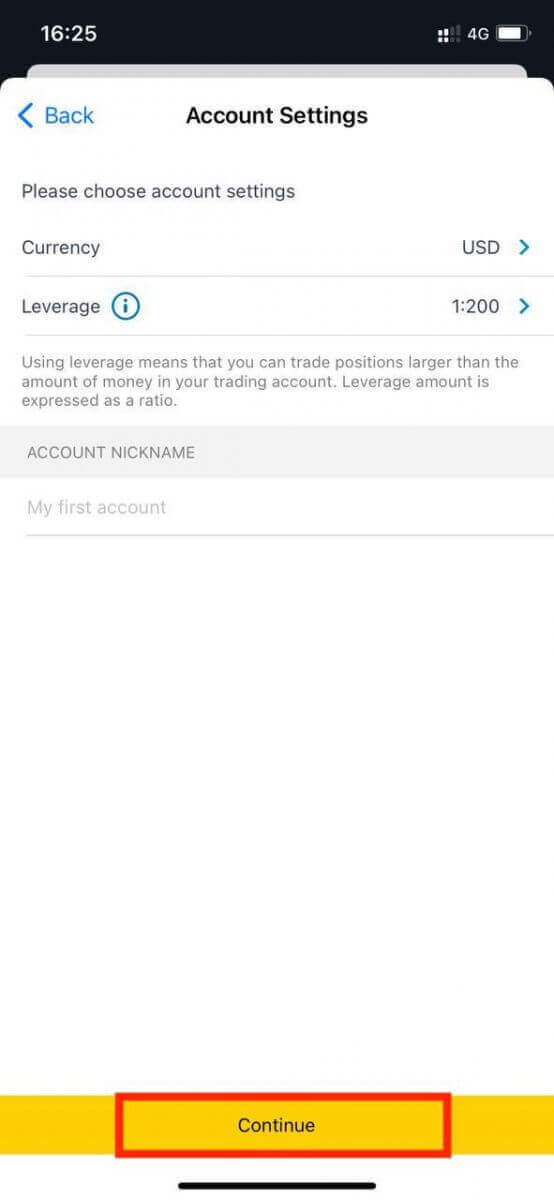
5. Setați o parolă de tranzacționare conform cerințelor afișate.
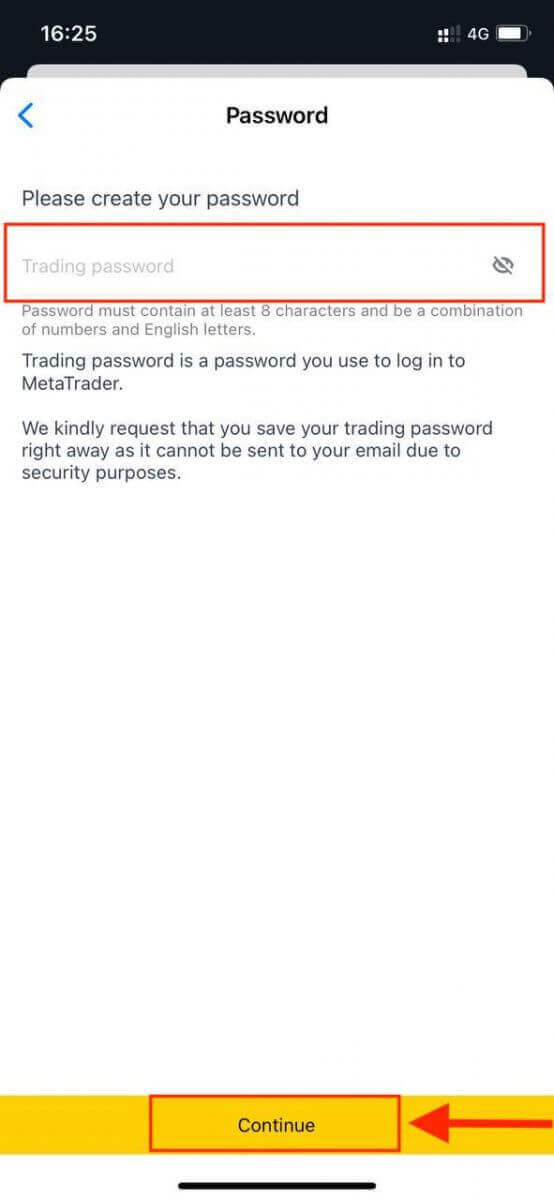
Ați creat cu succes un cont de tranzacționare. Atingeți Efectuați depunere pentru a alege o metodă de plată pentru a depune fonduri , apoi atingeți Comerț.
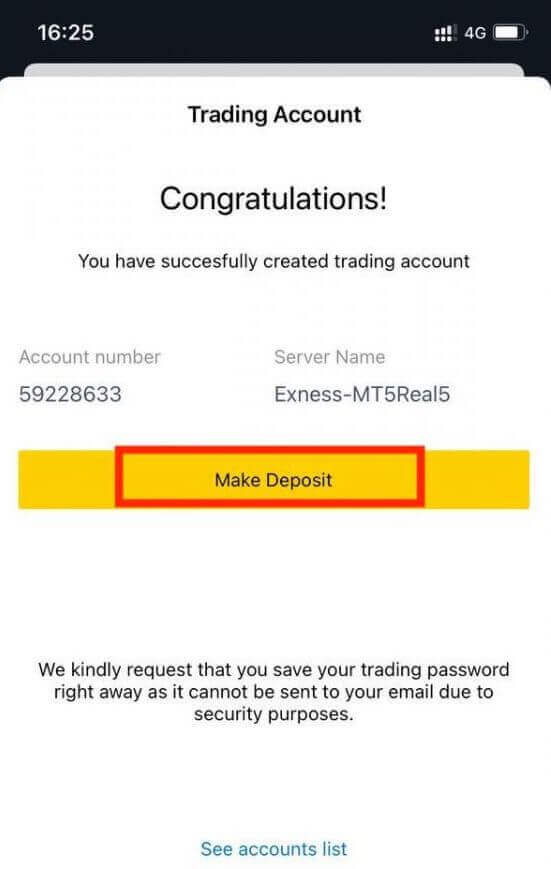
Noul tău cont de tranzacționare va apărea mai jos.
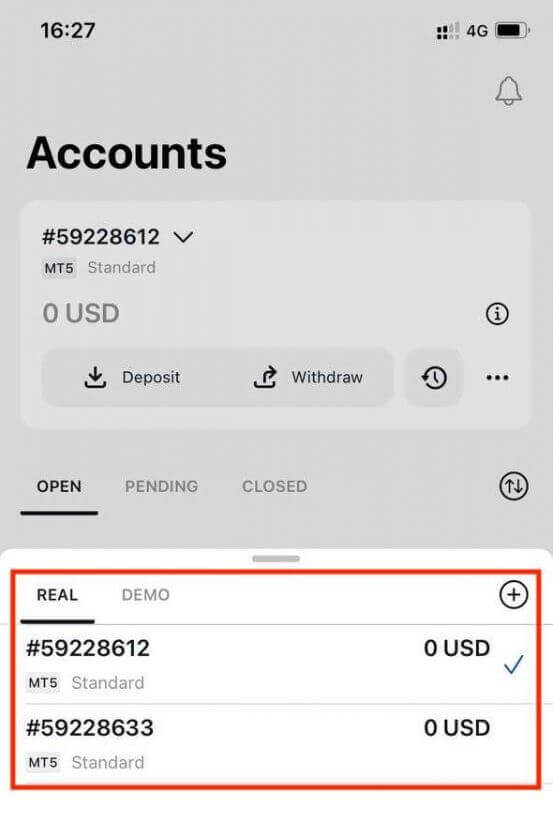
Rețineți că moneda contului setată pentru un cont nu poate fi modificată odată setată. Dacă doriți să vă schimbați porecla contului, puteți face acest lucru conectându-vă la Zona personală web.
Cum se verifică contul Exness
Când vă deschideți contul Exness, trebuie să completați un Profil economic și să trimiteți documente Proof of Identity (POI) și Proof of Residence (POR). Trebuie să verificăm aceste documente pentru a ne asigura că toate operațiunile din contul dvs. sunt efectuate de dvs., deținătorul de cont autentic, pentru a asigura conformitatea atât cu reglementările financiare, cât și cu legea.
Urmăriți pașii de mai jos pentru a afla cum să vă încărcați documentele pentru a vă verifica profilul.
Cum să verificați contul pe Exness
Am pregătit un ghid pentru a vă asigura că reușiți acest proces de încărcare a documentului. Să începem.
Pentru a începe, conectați-vă la zona dvs. personală de pe site, faceți clic pe „Deveniți un comerciant real” pentru a vă completa profilul 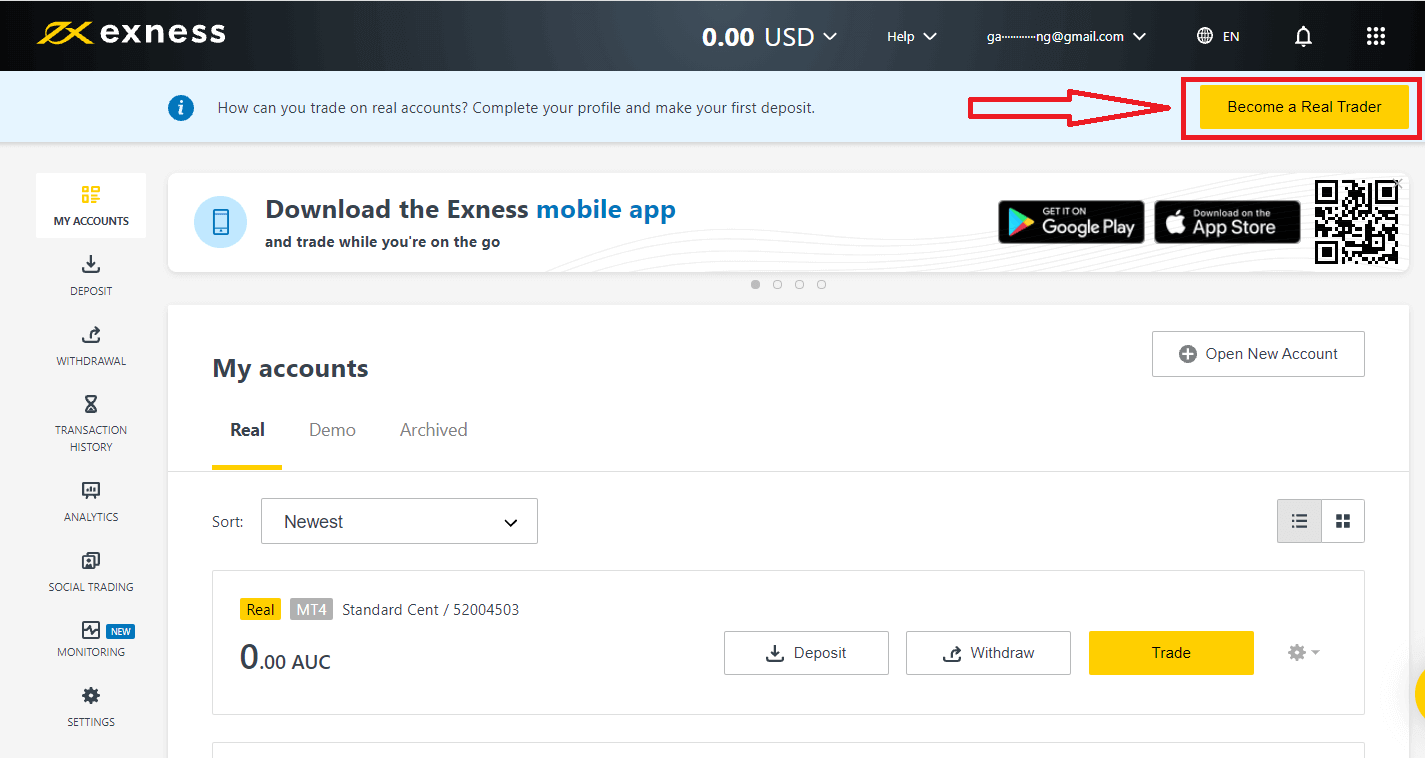
Introduceți numărul de telefon și faceți clic pe „Trimite-mi un cod” pentru a confirma numărul de telefon. 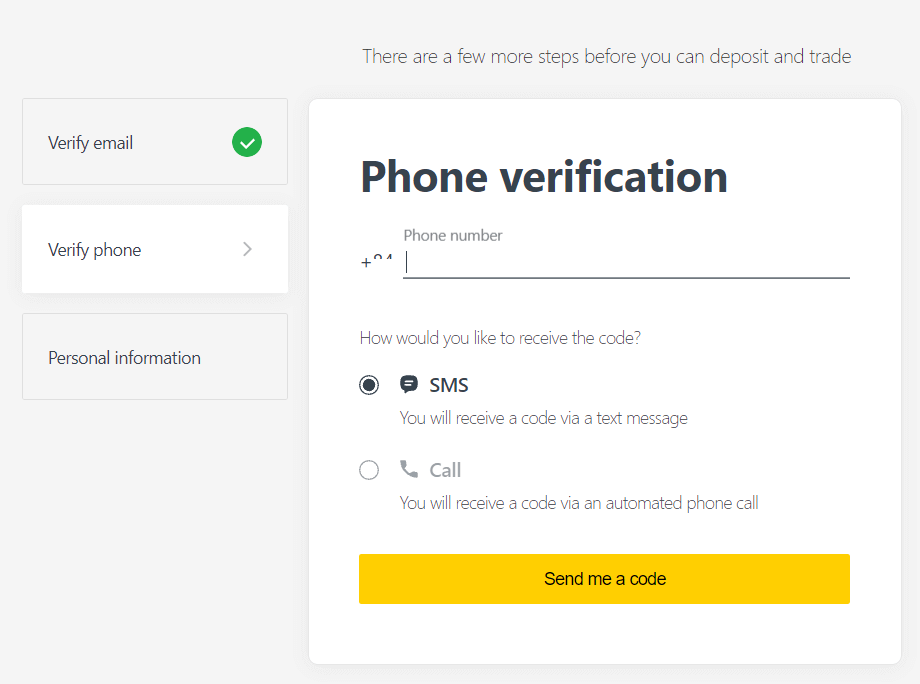
Introduceți informațiile dvs. personale și faceți clic pe „Continuați” 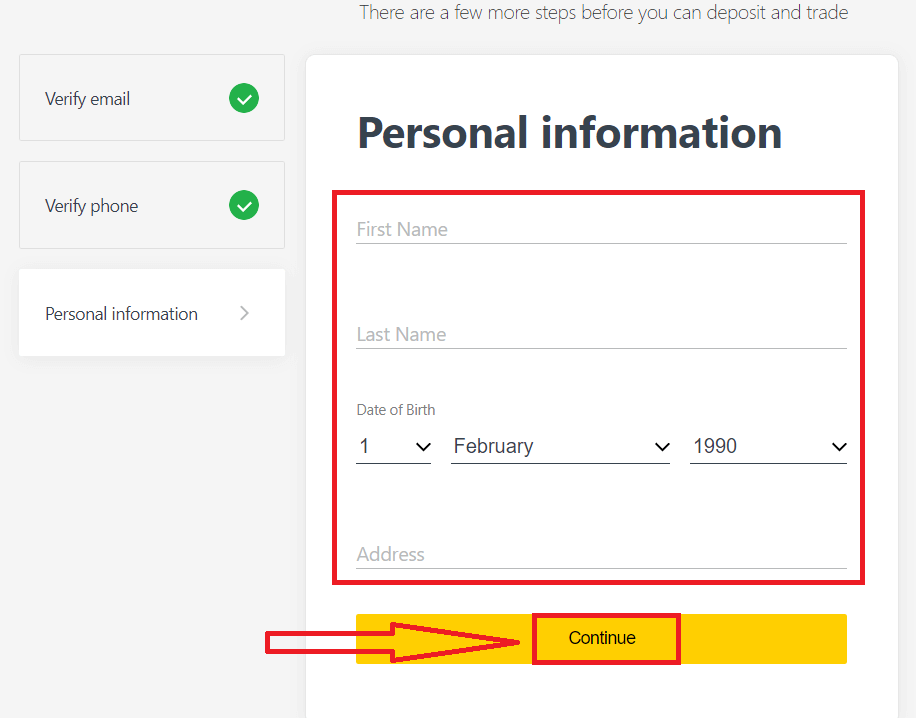
Acum puteți fie să efectuați prima depunere selectând „Depuneți acum”, fie să continuați să vă verificați profilul selectând „Verificarea completă”. 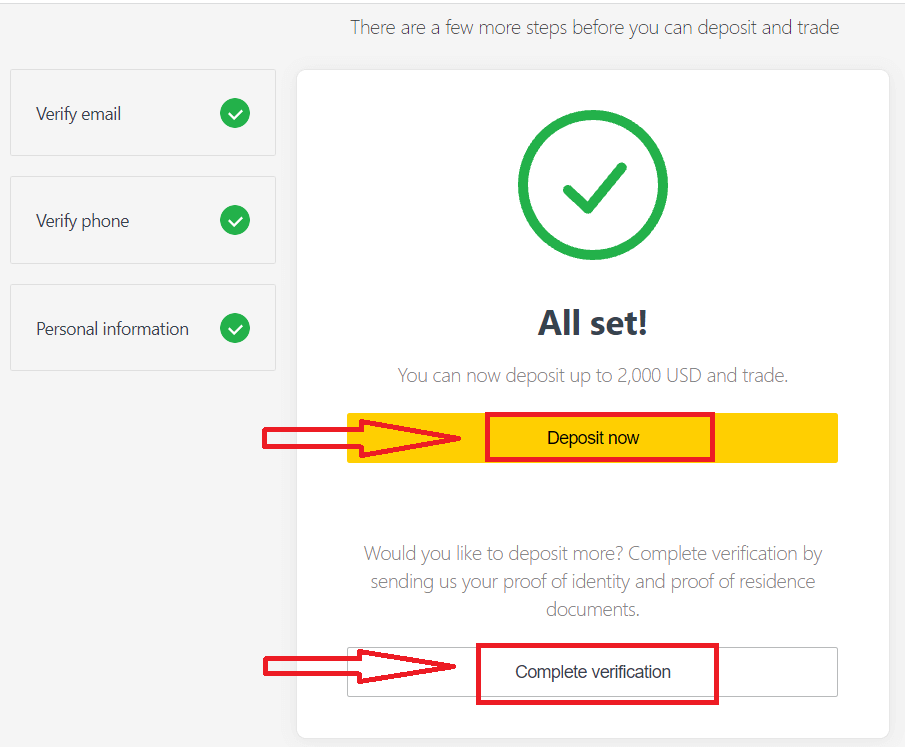
Finalizați verificarea completă a profilului pentru a vă elibera de toate limitările de depunere și tranzacționare 
După după finalizarea verificării complete, documentele dvs. vor fi revizuite și contul dvs. va fi actualizat automat.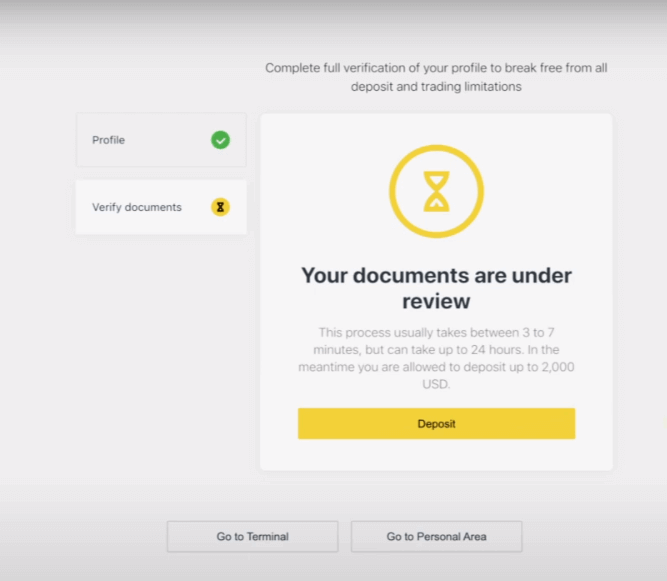
Cerința documentului de verificare
Iată cerințele pe care trebuie să le țineți cont atunci când încărcați documentele. Acestea sunt, de asemenea, afișate pe ecranul de încărcare a documentelor pentru confortul dvsPentru dovada identității (POI)
- Un document furnizat trebuie să aibă numele complet al clientului.
- Un document furnizat trebuie să conțină o fotografie a clientului.
- Un document furnizat trebuie să aibă data nașterii clientului.
- Numele complet trebuie să se potrivească exact cu numele titularului contului și cu documentul POI.
- Vârsta clientului trebuie să fie de 18 ani sau mai mult.
- Documentul trebuie să fie valabil (cel puțin o lună de valabilitate) și să nu fie expirat.
- Dacă documentul are două fețe, vă rugăm să încărcați ambele părți ale documentului.
- Toate cele patru margini ale unui document ar trebui să fie vizibile.
- Dacă încărcați o copie a documentului, aceasta ar trebui să fie de înaltă calitate.
- Documentul ar trebui să fie emis de guvern.
Documente acceptate:
- Pașaport internațional
- Carte/Document național de identitate
- Permis de conducere
Formate acceptate: Fotografie, Scanare, Fotocopiere (afișate toate colțurile)
Extensii de fișiere acceptate: jpg, jpeg, mp4, mov, webm, m4v, png, jpg, bmp, pdf
Pentru dovada rezidenței (POR)
- Documentul ar fi trebuit să fie emis în ultimele 6 luni.
- Numele afișat pe documentul POR trebuie să corespundă exact cu numele complet al titularului de cont Exness și cu documentul POI.
- Toate cele patru margini ale unui document ar trebui să fie vizibile.
- Dacă documentul are două fețe, vă rugăm să încărcați ambele părți ale documentului.
- Dacă încărcați o copie a documentului, aceasta ar trebui să fie de înaltă calitate.
- Documentul trebuie să conțină numele complet și adresa clienților.
- Documentul trebuie să conțină data emiterii.
Documente acceptate:
- Factura de utilitati (electricitate, apa, gaz, internet)
- Certificat de rezidenta
- Factură fiscală
- Extras de cont bancar
Formate acceptate: Fotografie, Scanare, Fotocopiere (afișate toate colțurile)
Extensii de fișiere acceptate: jpg, jpeg, mp4, mov, webm, m4v, png, jpg, bmp, pdf
Vă rugăm să aveți grijă deosebită deoarece sunt multe documente (fișe de plată, certificate universitare, de exemplu) care nu sunt acceptate; veți fi informat dacă un document trimis nu este acceptabil și vi se va permite să reîncercați.
Verificarea identității și adresei dvs. este un pas important care ne ajută să vă păstrăm în siguranță contul și tranzacțiile financiare. Procesul de verificare este doar una dintre numeroasele măsuri pe care Exness le-a implementat pentru a asigura cele mai înalte niveluri de securitate.
Exemple de documente incorecte încărcate
Am enumerat câteva încărcări incorecte pe care să le aruncați o privire și să vedeți ce este considerat inacceptabil. 1. Document de dovadă a identității unui client minor:
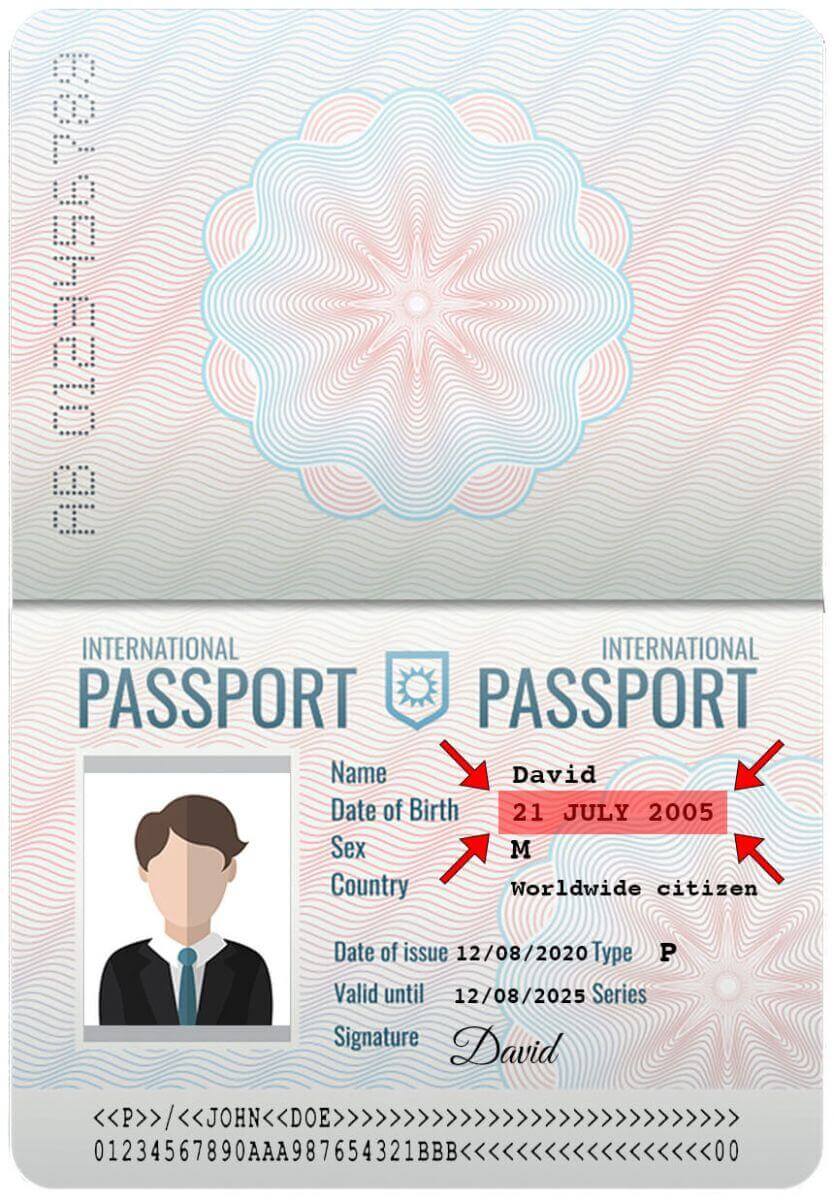
2. Document de dovadă a adresei fără numele clientului
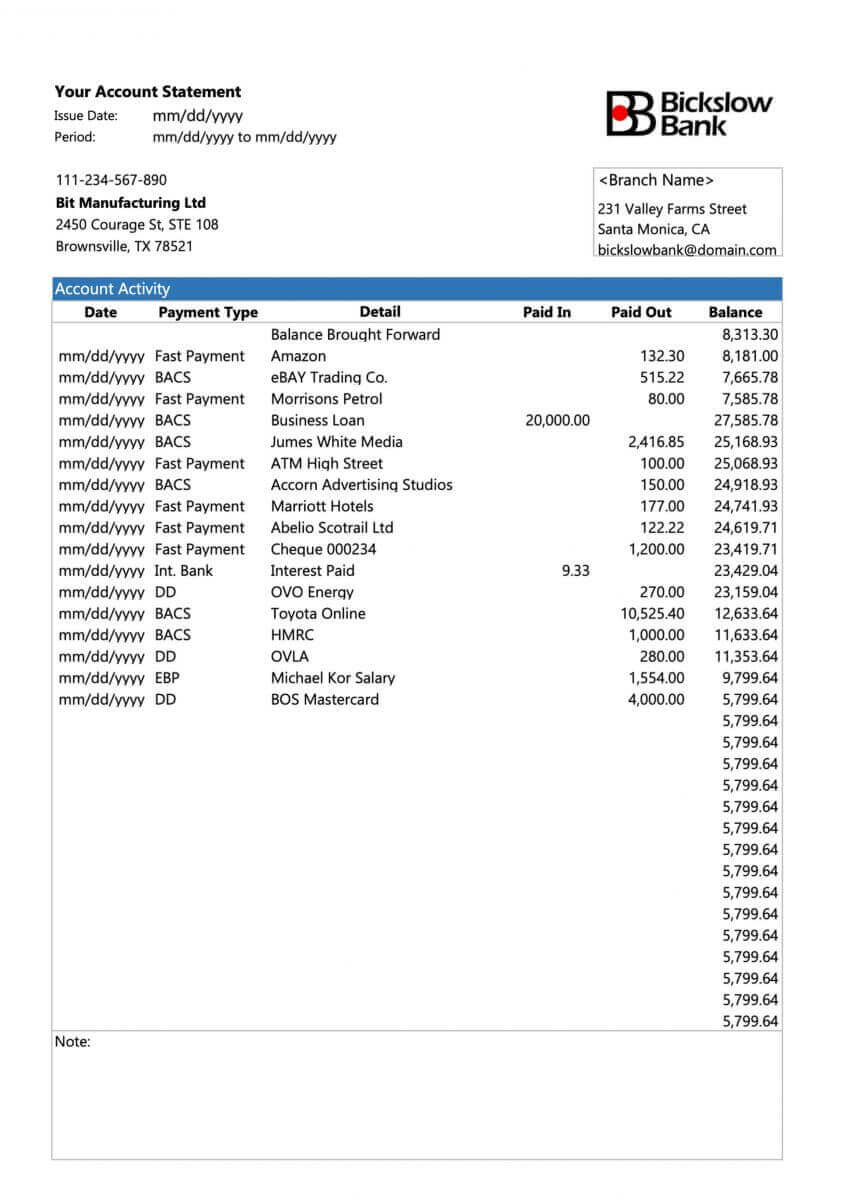
Exemple de documente corecte încărcate
Să aruncăm o privire la câteva încărcări corecte:1. Permisul de conducere încărcat pentru verificarea POI
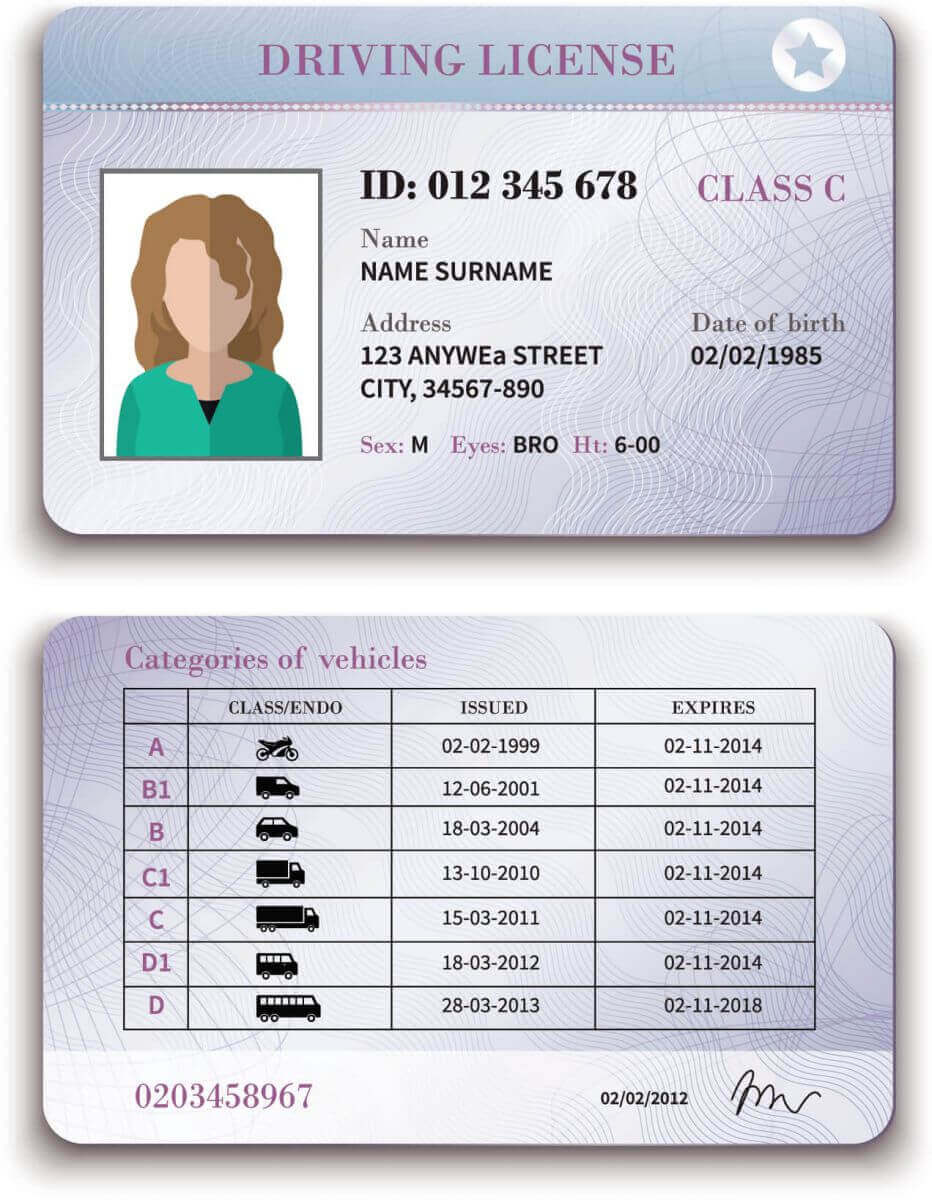
2. Extras de cont bancar încărcat pentru verificarea POR
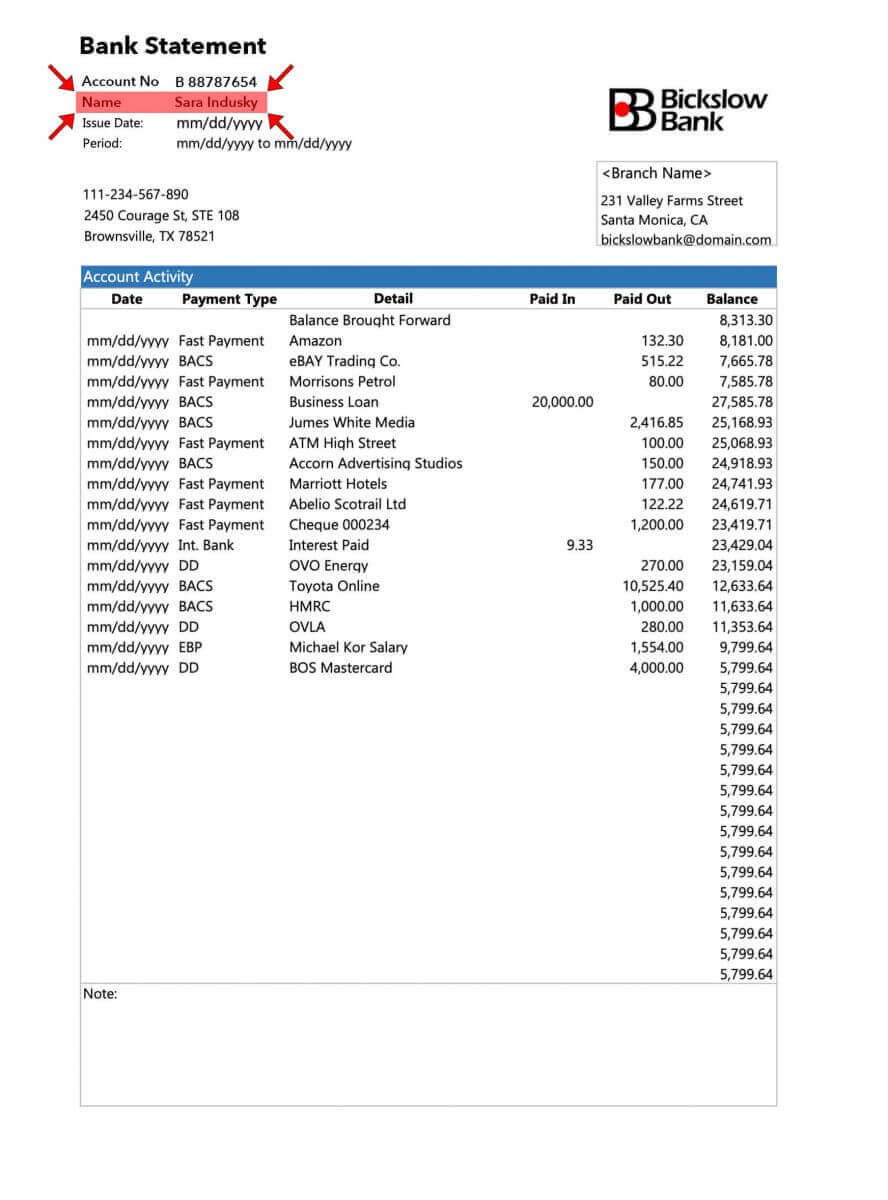
Acum că aveți o idee clară despre cum să vă încărcați documentele și despre ce să aveți în vedere - continuați și finalizați verificarea documentului.
Întrebări frecvente (FAQ)
Verificarea unui cont este complet verificată
Când vă conectați la Zona dvs. personală , starea dvs. de verificare este afișată în partea de sus a Zonei personale. 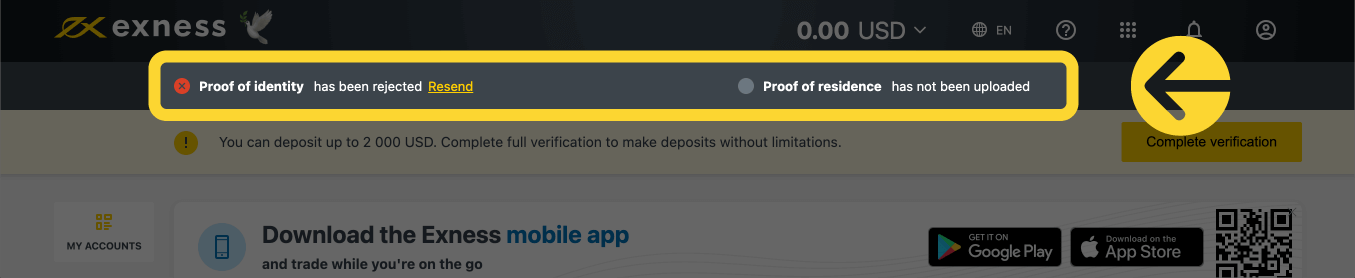
Starea dvs. de verificare este afișată aici.
Limită de timp pentru verificarea contului
Din momentul primei depuneri, vi se acordă 30 de zile pentru a finaliza verificarea contului, care include verificarea identității, a reședinței și a profilului economic.
Numărul de zile rămase pentru verificare este afișat ca o notificare în Zona dvs. personală, pentru a vă facilita urmărirea de fiecare dată când vă conectați. 
Cum este afișată limita de timp pentru verificare.
Despre conturile Exness neverificate
Există încă limitări impuse oricărui cont Exness pentru a finaliza procesul de verificare a contului.
Aceste limitări includ:
- Un depozit maxim de până la 2 000 USD (per zonă personală) după completarea Profilului economic și verificarea adresei de e-mail și/sau a numărului de telefon.
- O limită de 30 de zile pentru finalizarea verificării contului din momentul primei depuneri.
- Cu dovada identității verificată, limita dvs. maximă de depozit este de 50 000 USD (pe zonă personală), cu posibilitatea de a tranzacționa.
- Aceste limitări sunt eliminate după verificarea completă a contului.
- Dacă verificarea contului dvs. nu este completă în 30 de zile, funcțiile de depunere, transferuri și tranzacționare nu vor fi disponibile până când contul Exness este complet verificat.
Limita de timp de 30 de zile se aplică partenerilor din momentul înregistrării primei lor client, în timp ce acțiunile de retragere atât pentru partener, cât și pentru client sunt dezactivate pe lângă depuneri și tranzacționare după limita de timp.
Depunerile cu criptomonede și/sau cu carduri bancare necesită un cont Exness complet verificat, așa că nu pot fi utilizate deloc în perioada de funcționare limitată de 30 de zile sau până când contul dvs. este complet verificat.
Verificarea unui al doilea cont Exness
Dacă decideți să înregistrați un al doilea cont Exness, puteți utiliza aceeași documentație care a fost folosită pentru a vă verifica contul principal Exness. Toate regulile de utilizare pentru acest al doilea cont încă se aplică, așa că deținătorul contului trebuie să fie și utilizatorul verificat.
Cât timp durează verificarea unui cont?
Ar trebui să primiți feedback cu privire la documentele de dovadă a identității (POI) sau a dovadă de rezidență (POR) pe care le-ați trimis în câteva minute, cu toate acestea, poate dura până la 24 de ore pentru fiecare depunere dacă documentele necesită o verificare avansată (o verificare manuală).
Notă : documentele POI și POR pot fi depuse în același timp. Dacă doriți, puteți sări peste încărcarea POR și să o faceți mai târziu.
Concluzie: Asigurați-vă tranzacțiile cu un cont Exness verificat
Înregistrarea și verificarea contului dvs. pe Exness este un pas crucial către o experiență de tranzacționare sigură și fără probleme. Urmând pașii menționați, vă puteți configura și verifica rapid contul, permițându-vă să accesați complet funcțiile platformei și să începeți tranzacționarea cu încredere. Un cont verificat nu numai că vă îmbunătățește securitatea, dar vă asigură și că tranzacționați într-un mediu conform și reglementat.

